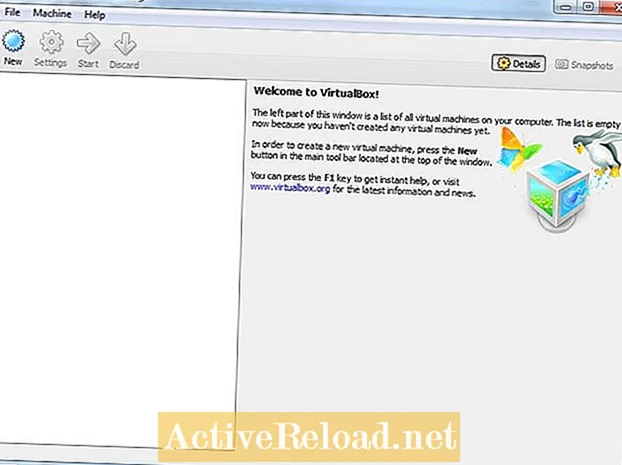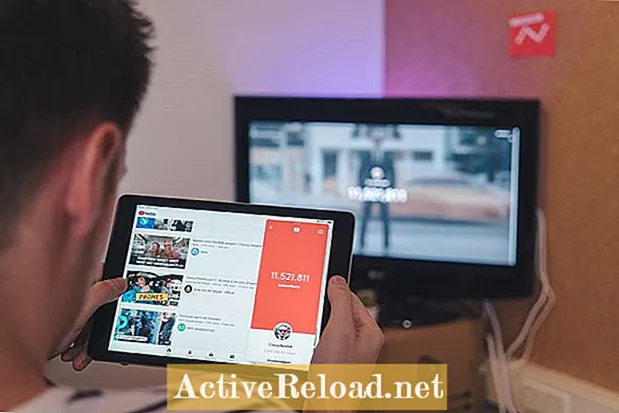Содержание
- Oracle VM VirtualBox - бесплатный инструмент для виртуальных машин
- Вы можете сделать VirtualBox портативным?
- Установка VirtualBox на USB-накопитель
- Шаги по установке VirtualBox на USB-накопитель
Джеремайя - младший сетевой администратор, который пользуется всем, что связано с технологиями и смежными областями, включая экологически чистую энергию и экономичные автомобили.
Oracle VM VirtualBox - бесплатный инструмент для виртуальных машин
VirtualBox - отличный бесплатный инструмент, доступный от Oracle, который позволяет устанавливать различные версии Windows и дистрибутивы Linux, BSD и Solaris, а также серверные версии Mac OS X. Это упрощает тестирование различных операционных систем и программного обеспечения. конфигурации. Если кому-то интересно узнать о Linux, дистрибутив Linux можно установить на образ виртуального жесткого диска отдельно от файловой системы Windows. Таким образом, пользователю не нужно выполнять двойную загрузку или форматировать жесткий диск для установки и запуска Linux.
Это делает VirtualBox очень полезным в образовательном аспекте, когда студенты, возможно, изучают различные операционные системы и / или готовятся к сертификационным экзаменам CompTIA.
Вы можете сделать VirtualBox портативным?
Хотя все это великолепно и полезно, как насчет того, чтобы сделать его портативным, чтобы виртуальные машины, которые мы используем, можно было носить с собой в кармане на флэш-памяти или внешнем жестком диске? Представьте себе настройку собственной ОС с приложениями, утилитами, документами и настройками. Было бы здорово держать это при себе, когда оно вам понадобится. Было бы полезно использовать его на общедоступных компьютерах или рабочих станциях, поскольку все, что вы делаете на виртуальной машине, не сохраняется на жестком диске общедоступного компьютера.
Итак, как мы можем это сделать? Это довольно просто, поскольку все, что требуется, - это загрузка или две, флэш-память / внешний жесткий диск и некоторое время. Необходимое нам программное обеспечение размещено на Portable-VirtualBox и является бесплатным инструментом с открытым исходным кодом. С его помощью вы можете установить VirtualBox на флешку или внешний жесткий диск. На любом компьютере с Windows, к которому вы подключаете свой диск, можно будет запустить портативную версию VirtualBox, что позволит вам использовать свои виртуальные машины где угодно и в той же конфигурации, что и в последний раз.
Установка VirtualBox на USB-накопитель
Окно параметров при запуске Portable-VirtualBox.



Шаги по установке VirtualBox на USB-накопитель
Прежде чем продолжить эти шаги, убедитесь, что вы устанавливаете VirtualBox с ПК, на котором не установлен VirtualBox. По какой-то причине приложение Portable-VirtualBox не будет работать должным образом в системе с уже установленным VirtualBox и в таком случае откроет только локально установленную копию.
При установке на флэш-накопитель выберите самую большую емкость и самую быструю модель, доступную для ваших нужд. Я рекомендую минимум 4 ГБ при установке одной виртуальной машины или операционной системы на флэш-накопитель. Внешние жесткие диски обычно быстрее, чем флэш-накопители, и предлагают большую емкость для хранения нескольких виртуальных машин или операционных систем.
- Сначала нам нужно загрузить исполняемый файл Portable-VirtualBox. Это самораспаковывающийся архив, и при его открытии вам будет предложено указать место, в которое вы хотели бы извлечь его содержимое. Диск, на который вы хотите установить VirtualBox, является подходящим местом.
- Затем вам будет предложено либо разрешить программе загрузить сам VirtualBox из Oracle, либо указать местоположение установочного файла VirtualBox (Примечание: это не тот файл, который мы загрузили из Portable-VirtualBox, это будет предоставленный установочный файл. от Oracle). Либо разрешите программе загрузить его, либо подтвердите расположение файла на вашем компьютере, если он был загружен.
- Теперь на том же экране четыре флажка. Отметьте два, которые ссылаются на извлечение файлов для 32/64-битных систем. Это позволит вам запускать VirtualBox в системах с 32-битными или 64-битными процессорами. Отметьте опцию сжатия файлов, если вы хотите сэкономить место на вашем диске. Однако вам не обязательно выбирать.
- Нажмите «ОК» и позвольте программе продолжить свою работу, и когда она будет завершена, у вас будет полнофункциональная портативная копия VirtualBox, которую вы можете носить с собой в кармане (или в сумочке, рюкзаке, сумке…)!
Эта статья точна и правдива, насколько известно автору. Контент предназначен только для информационных или развлекательных целей и не заменяет личного или профессионального совета по деловым, финансовым, юридическим или техническим вопросам.